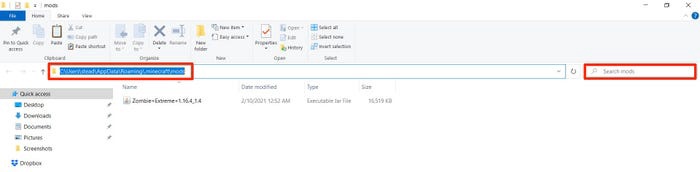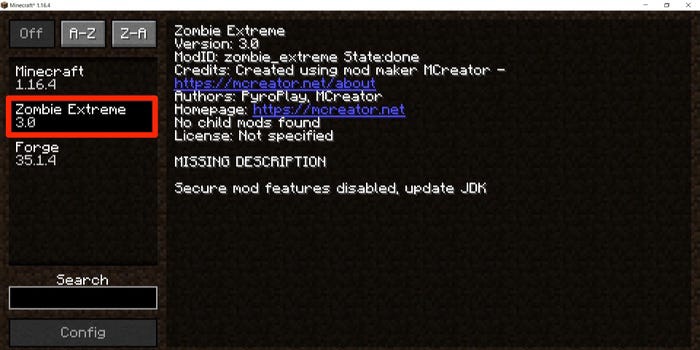Minecraft Forge ಅನ್ನು ಹೇಗೆ ಸ್ಥಾಪಿಸುವುದು ಮತ್ತು ಮೋಡ್ಗಳನ್ನು ಡೌನ್ಲೋಡ್ ಮಾಡುವುದು
Minecraft ಅದರಲ್ಲಿರುವ ಮೋಡ್ಗಳ ಸಂಖ್ಯೆ ಮತ್ತು ಅವುಗಳನ್ನು ಸ್ಥಾಪಿಸಲು ಎಷ್ಟು ಸುಲಭ ಎಂದು ಪ್ರಸಿದ್ಧವಾಗಿದೆ. ಈ ಮೋಡ್ಗಳು ಉಪಯುಕ್ತವಾಗಬಹುದು, ಉದಾಹರಣೆಗೆ, ಹೊಸ ಐಟಂ ಅನ್ನು ರಚಿಸಲು.
ಅಥವಾ ಹೊಸ ಆಟದ ವಿಧಾನಗಳಂತಹ ಮೋಜಿನ ವಿಷಯದ ಅಂಶಗಳನ್ನು ಆಟಕ್ಕೆ ಸೇರಿಸಿ. ಈ ಮೋಡ್ಗಳನ್ನು ಸ್ಥಾಪಿಸಲು, ನೀವು Minecraft Forge ಎಂಬ ಉಚಿತ ಪ್ಲಗಿನ್ ಅನ್ನು ಬಳಸಬೇಕಾಗುತ್ತದೆ. Minecraft ಅನ್ನು ಕಸ್ಟಮೈಸ್ ಮಾಡಲು ಇದು ನಿಮ್ಮನ್ನು ಅನುಮತಿಸುತ್ತದೆ: ಮೋಡ್ಸ್ನೊಂದಿಗೆ ಜಾವಾ ಆವೃತ್ತಿ.
ತ್ವರಿತ ಸಲಹೆಗಮನಿಸಿ: Minecraft ಗೆ ಮೋಡ್ಗಳನ್ನು ಸೇರಿಸಲು Minecraft Forge ಅನ್ನು ಬಳಸಲಾಗುವುದಿಲ್ಲ: ಬೆಡ್ರಾಕ್ ಆವೃತ್ತಿ. ನೀವು "ಜಾವಾ" ಆವೃತ್ತಿಯನ್ನು ಪ್ಲೇ ಮಾಡಬೇಕಾಗುತ್ತದೆ.
Minecraft Forge ಅನ್ನು ಹೇಗೆ ಸ್ಥಾಪಿಸಬೇಕು ಮತ್ತು ಮೋಡ್ಗಳನ್ನು ಸ್ಥಾಪಿಸಲು ಅದನ್ನು ಹೇಗೆ ಬಳಸುವುದು ಎಂಬುದು ಇಲ್ಲಿದೆ.
Minecraft Forge ಅನ್ನು ಡೌನ್ಲೋಡ್ ಮಾಡುವುದು ಹೇಗೆ
1. Minecraft Forge ಡೌನ್ಲೋಡ್ ಪುಟಕ್ಕೆ ಹೋಗಿ.
ತ್ವರಿತ ಸಲಹೆ: Minecraft Forge ಗೆ ಜಾವಾ ಅಗತ್ಯವಿದೆ, ಆದ್ದರಿಂದ ದಯವಿಟ್ಟು ಡೌನ್ಲೋಡ್ ಪ್ರಾರಂಭಿಸುವ ಮೊದಲು ಅದನ್ನು ಸ್ಥಾಪಿಸಿ.
2. ನೀವು ಎರಡು ಡೌನ್ಲೋಡ್ ಲಿಂಕ್ಗಳನ್ನು ನೋಡುತ್ತೀರಿ: ಇತ್ತೀಚಿನ ಆವೃತ್ತಿ ಮತ್ತು ಶಿಫಾರಸು ಮಾಡಿದ ಆವೃತ್ತಿ. ಶಿಫಾರಸು ಮಾಡಲಾದ ಒಂದನ್ನು ಆರಿಸಿ ಏಕೆಂದರೆ ಇದು ಕಡಿಮೆ ದೋಷಗಳನ್ನು ಹೊಂದಿದೆ. ನಿಮ್ಮ ಪ್ರಸ್ತುತ ಆವೃತ್ತಿಯ Minecraft ಮತ್ತು ಯಾವುದೇ ಸ್ಥಾಪಿಸಲಾದ ಮೋಡ್ಗಳಿಗೆ ಹೊಂದಿಕೆಯಾಗುವ Forge ಆವೃತ್ತಿಯನ್ನು ನೀವು ಡೌನ್ಲೋಡ್ ಮಾಡುತ್ತಿದ್ದೀರಿ ಎಂದು ಖಚಿತಪಡಿಸಿಕೊಳ್ಳಲು ಎಡಭಾಗದಲ್ಲಿರುವ Minecraft ಆವೃತ್ತಿ ವಿಭಾಗದಲ್ಲಿ ರೇಖಾಚಿತ್ರವನ್ನು ಬಳಸಿ.

ಇತ್ತೀಚಿನ ಆವೃತ್ತಿಯಲ್ಲಿ ಸಂಭವನೀಯ ಕ್ರ್ಯಾಶ್ಗಳನ್ನು ತಪ್ಪಿಸಲು ಶಿಫಾರಸು ಮಾಡಿದ ಡೌನ್ಲೋಡ್ಗೆ ಹೋಗಿ.
3. ಸ್ಥಾಪಕ ಲಿಂಕ್ ಅನ್ನು ಕ್ಲಿಕ್ ಮಾಡಿದ ನಂತರ, ನಿಮಗೆ ಜಾಹೀರಾತನ್ನು ತೋರಿಸಲಾಗುತ್ತದೆ. ಕೆಲವು ಸೆಕೆಂಡುಗಳ ಕಾಲ ನಿರೀಕ್ಷಿಸಿ, ತದನಂತರ ಮೇಲಿನ ಬಲ ಮೂಲೆಯಲ್ಲಿರುವ ಸ್ಕಿಪ್ ಕ್ಲಿಕ್ ಮಾಡಿ. ಒಮ್ಮೆ ಒತ್ತಿದರೆ, ಡೌನ್ಲೋಡ್ ಪ್ರಾರಂಭವಾಗುತ್ತದೆ.
Minecraft Forge ಲೋಡ್ ಆಗುವಾಗ ಜಾಹೀರಾತುಗಳೊಂದಿಗೆ ಡೌನ್ಲೋಡ್ ಪರದೆಯನ್ನು ನೀವು ನೋಡಿದರೆ ಸ್ಕಿಪ್ ಅನ್ನು ಕ್ಲಿಕ್ ಮಾಡಿ.
4. Forge ಸ್ಥಾಪಕವನ್ನು ತೆರೆಯಿರಿ ಮತ್ತು ಪ್ರಾಂಪ್ಟ್ ಮಾಡಿದಾಗ ಅಪ್ಲಿಕೇಶನ್ಗೆ ಅಗತ್ಯ ಪ್ರವೇಶ ಮತ್ತು ಗೌಪ್ಯತೆ ಅನುಮತಿಗಳನ್ನು ನೀಡಿ. ನೀವು Mac ಅನ್ನು ಬಳಸುತ್ತಿದ್ದರೆ, ಅಪ್ಲಿಕೇಶನ್ ತೆರೆಯಲು ಅನುಮತಿ ನೀಡಲು ನಿಮ್ಮ ಕಂಪ್ಯೂಟರ್ನ ಭದ್ರತೆ ಮತ್ತು ಗೌಪ್ಯತೆ ಸೆಟ್ಟಿಂಗ್ಗಳಿಗೆ ನೀವು ಹೋಗಬೇಕಾಗಬಹುದು.
5. ಕಾಣಿಸಿಕೊಳ್ಳುವ ವಿಂಡೋದಲ್ಲಿ, ಕ್ಲೈಂಟ್ ಅನ್ನು ಸ್ಥಾಪಿಸಿ ಮತ್ತು ಸರಿ ಕ್ಲಿಕ್ ಮಾಡಿ.
ಕ್ಲೈಂಟ್ ಸ್ಥಾಪನೆಯನ್ನು ಸ್ವೀಕರಿಸಿದ ನಂತರ ಸರಿ ಕ್ಲಿಕ್ ಮಾಡಿ.
6. ಫೋರ್ಜ್ ಇಂಟರ್ನೆಟ್ಗೆ ಸಂಪರ್ಕಗೊಳ್ಳುತ್ತದೆ ಮತ್ತು ನಿಮ್ಮ ಎಲ್ಲಾ ಡೇಟಾವನ್ನು ಡೌನ್ಲೋಡ್ ಮಾಡುತ್ತದೆ. ಇದರ ನಂತರ, Minecraft Forge ಅನ್ನು ಯಶಸ್ವಿಯಾಗಿ ಸ್ಥಾಪಿಸಲಾಗಿದೆ ಎಂದು ಹೇಳುವ ಪಾಪ್-ಅಪ್ ಸಂದೇಶವು ಕಾಣಿಸಿಕೊಳ್ಳುತ್ತದೆ. ಮುಂದುವರೆಯಲು ಸರಿ ಕ್ಲಿಕ್ ಮಾಡಿ.
ಅನುಸ್ಥಾಪನೆಯ ನಂತರ Minecraft ಲಾಂಚರ್ನಲ್ಲಿ ನೋಡಿದಂತೆ ಫೊರ್ಜ್ ಮತ್ತು ಅದರ ಆವೃತ್ತಿ ಸಂಖ್ಯೆ.
7. Minecraft ಲಾಂಚರ್ ತೆರೆಯಿರಿ.
8. ಪ್ಲೇ ಪಕ್ಕದಲ್ಲಿರುವ ಡ್ರಾಪ್ಡೌನ್ ಮೆನು ತೆರೆಯಿರಿ, ಇದು ನೀವು ತೆರೆಯಲು ಬಯಸುವ Minecraft ನ ಆವೃತ್ತಿಯನ್ನು ಆಯ್ಕೆ ಮಾಡಲು ಅನುಮತಿಸುತ್ತದೆ.
9. ಕಾಣಿಸಿಕೊಳ್ಳುವ ಆಯ್ಕೆಗಳಲ್ಲಿ, ಫೋರ್ಜಿಂಗ್ ಅನ್ನು ಕ್ಲಿಕ್ ಮಾಡಿ ಮತ್ತು ಆಯ್ಕೆಮಾಡಿ.
ಲಾಂಚರ್ನ ಕೆಳಗಿನ ಎಡ ಮೂಲೆಯಲ್ಲಿರುವ ಫೊರ್ಜ್ ಐಕಾನ್ ಮೇಲೆ ಕ್ಲಿಕ್ ಮಾಡಿ.
10. ಈಗ ಪ್ಲೇ ಬಟನ್ ಮೇಲೆ ಕ್ಲಿಕ್ ಮಾಡಿ.
ತ್ವರಿತ ಸಲಹೆ: ಈ ಆವೃತ್ತಿಯನ್ನು ಮಾರ್ಪಡಿಸಲಾಗಿದೆ ಮತ್ತು ಪ್ಲೇಯರ್ನ ಇತ್ತೀಚಿನ ಭದ್ರತಾ ವೈಶಿಷ್ಟ್ಯಗಳೊಂದಿಗೆ ಹೊಂದಿಕೆಯಾಗದಿರಬಹುದು ಎಂದು ಒಪ್ಪಿಕೊಳ್ಳಲು ನಿಮ್ಮನ್ನು ಕೇಳುವ ಪಾಪ್-ಅಪ್ ಸಂದೇಶವು ಗೋಚರಿಸಬಹುದು. ಇದು ಪ್ರಮಾಣಿತ ಪರಿಸ್ಥಿತಿ ಮತ್ತು ನೀವು ಅದನ್ನು ಅನುಮೋದಿಸಬೇಕು.
11. ಆಟವನ್ನು ಲೋಡ್ ಮಾಡಿದ ನಂತರ, ಮೋಡ್ಸ್ ಆಯ್ಕೆಯು ಕಾಣಿಸಿಕೊಳ್ಳುತ್ತದೆಯೇ ಎಂದು ಪರಿಶೀಲಿಸಿ. ಇದರರ್ಥ ನೀವು Minecraft Forge ಅನ್ನು ಯಶಸ್ವಿಯಾಗಿ ಸ್ಥಾಪಿಸಿದ್ದೀರಿ.
ಮೋಡ್ಸ್ ಮೆನು ತೆರೆಯಲು ಮೋಡ್ಸ್ ಕ್ಲಿಕ್ ಮಾಡಿ.
Minecraft ಗೆ ಮೋಡ್ ಅನ್ನು ಹೇಗೆ ಸೇರಿಸುವುದು
ಫೋರ್ಜ್ ಅಂತರ್ನಿರ್ಮಿತ ಮೋಡ್ಗಳೊಂದಿಗೆ ಬರುವುದಿಲ್ಲ, ಆದ್ದರಿಂದ ನೀವು ಅವುಗಳನ್ನು ನೀವೇ ಹುಡುಕಬೇಕಾಗುತ್ತದೆ. ನೀವು Google ಮತ್ತು minecraftmods ನಂತಹ ಸೈಟ್ಗಳ ಮೂಲಕ Minecraft ಗಾಗಿ ಎಲ್ಲಾ ರೀತಿಯ ಮೋಡ್ಗಳನ್ನು ಕಾಣಬಹುದು.
"Minecraft" ಆಟಕ್ಕೆ ಸಾವಿರಾರು ಮೋಡ್ಗಳಿವೆ ಮತ್ತು ಪ್ರತಿದಿನ ಹೊಸದನ್ನು ಸೇರಿಸಲಾಗುತ್ತದೆ. minecraftmods.
ಒಮ್ಮೆ ನೀವು ಒಂದನ್ನು ಕಂಡುಕೊಂಡರೆ, ಫೈಲ್ ಅನ್ನು ನಿಮ್ಮ Forge mods ಫೋಲ್ಡರ್ಗೆ ಉಳಿಸಿ.
-
- ನಿಮ್ಮ ಕಂಪ್ಯೂಟರ್ನಲ್ಲಿನ ವಿಳಾಸವು C:Nusers ಆಗಿರುತ್ತದೆ.
-
- ಮ್ಯಾಕ್ನಲ್ಲಿ ಅದು ಹೀಗಿರುತ್ತದೆ: [ಇಮ್ಯ ವಾಷೆಗೋ ಕಾಂಪ್ಯೂಟೆರಾ] > ಮ್ಯಾಕಿಂತೋಷ್ ಎಚ್ಡಿ > ಬಳಕೆದಾರರು > [ವ್ಯಾಷೆ ಇಮ್ಯಾ ಪೋಲ್ಝೋವಾಟೇಲ್] > ಲೈಬ್ರರಿ > ಅಪ್ಲಿಕೇಶನ್ ಸಪೋರ್ಟ್ > ಮಿನೆಕ್ರಾಫ್ಟ್ > ಮೋಡ್ಸ್
ಬದಲಿಗೆ ನಿಮ್ಮ ಕಂಪ್ಯೂಟರ್ನಲ್ಲಿ ನೀವು ಬಳಸುತ್ತಿರುವ ಖಾತೆಯ ಹೆಸರನ್ನು ನಮೂದಿಸಿ.
Minecraft Mods ಫೋಲ್ಡರ್ ಅನ್ನು ಹುಡುಕುವಲ್ಲಿ ನಿಮಗೆ ತೊಂದರೆ ಇದ್ದರೆ ನೀವು "ಮೋಡ್ಸ್" ಅನ್ನು ಕಂಡುಹಿಡಿಯಬಹುದು.
Minecraft ಮುಖ್ಯ ಮೆನುವಿನಲ್ಲಿ (ಮೇಲೆ ನೋಡಿ) "ಮೋಡ್ಸ್" ಟ್ಯಾಬ್ಗೆ ಹೋಗುವ ಮೂಲಕ ಮೋಡ್ ಅನ್ನು ಸಕ್ರಿಯಗೊಳಿಸಲಾಗಿದೆಯೇ ಎಂದು ನೀವು ಪರಿಶೀಲಿಸಬಹುದು ಮತ್ತು ನಂತರ ನೀವು ಚಾಲನೆಯಲ್ಲಿರುವ Minecraft ಆವೃತ್ತಿಯ ಅಡಿಯಲ್ಲಿ ಎಡ ಕಾಲಮ್ನಲ್ಲಿ ಮೋಡ್ ಅನ್ನು ಪಟ್ಟಿ ಮಾಡಲಾಗಿದೆಯೇ ಎಂದು ಖಚಿತಪಡಿಸಿಕೊಳ್ಳಿ. .
Zombie Extreme mod ನಿಮಗೆ "Minecraft" ಅನ್ನು ನೀಡುತ್ತದೆ ಆದರೆ ಅತ್ಯಂತ ಶಕ್ತಿಶಾಲಿ ಸೋಮಾರಿಗಳೊಂದಿಗೆ.
ಮೋಡ್ಗಳನ್ನು ಸ್ಥಾಪಿಸುವ ಕುರಿತು ಹೆಚ್ಚಿನ ಮಾಹಿತಿಗಾಗಿ, ಹಾಗೆಯೇ ಸಂಪನ್ಮೂಲ/ಟೆಕ್ಸ್ಚರ್ ಪ್ಯಾಕ್ಗಳನ್ನು (ಮತ್ತೊಂದು ರೀತಿಯ ಮೋಡ್) ಸ್ಥಾಪಿಸುವುದು ಹೇಗೆ ಎಂಬ ಮಾರ್ಗದರ್ಶಿಗಾಗಿ, ನಮ್ಮ ಲೇಖನವನ್ನು ನೋಡಿ “ನಿಮ್ಮ ಆಟವನ್ನು ಸಂಪೂರ್ಣವಾಗಿ ಬದಲಾಯಿಸಲು Minecraft ಮೋಡ್ಸ್ ಮತ್ತು ಸಂಪನ್ಮೂಲ ಪ್ಯಾಕ್ಗಳನ್ನು ಹೇಗೆ ಸ್ಥಾಪಿಸುವುದು”.
ತ್ವರಿತ ಸಲಹೆಯಾವುದೇ ಅನುಸ್ಥಾಪನೆಯಂತೆಯೇ, ಮಾಡ್ ಬದಲಾವಣೆಗಳು ಕಾರ್ಯಗತಗೊಳ್ಳುವ ಮೊದಲು ನಿಮ್ಮ ಕಂಪ್ಯೂಟರ್ ಅನ್ನು ನೀವು ಮರುಪ್ರಾರಂಭಿಸಬೇಕಾಗಬಹುದು.